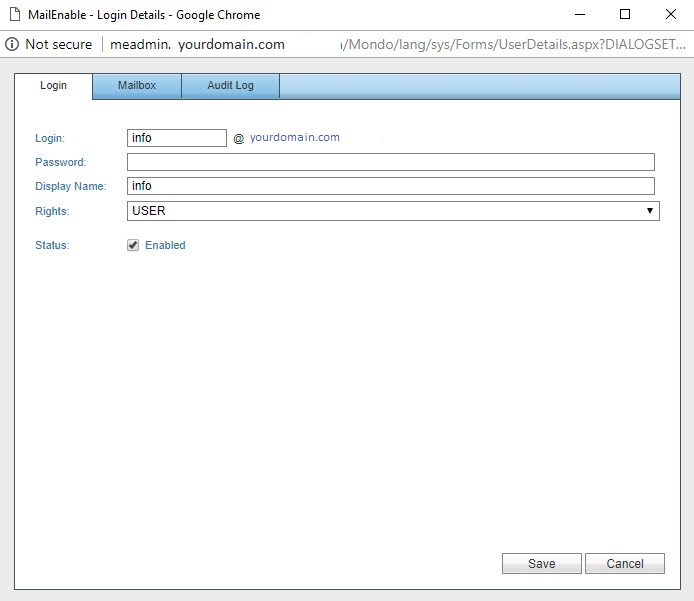คู่มือการเพิ่ม Email Account
1.Login เข้าระบบจัดการ Email Account
โดยปกติจะเข้าด้วย Link : meadmin.yourdomain.com
ใส่ Account ที่เป็น Admin และ Password จากนั้นกด Login
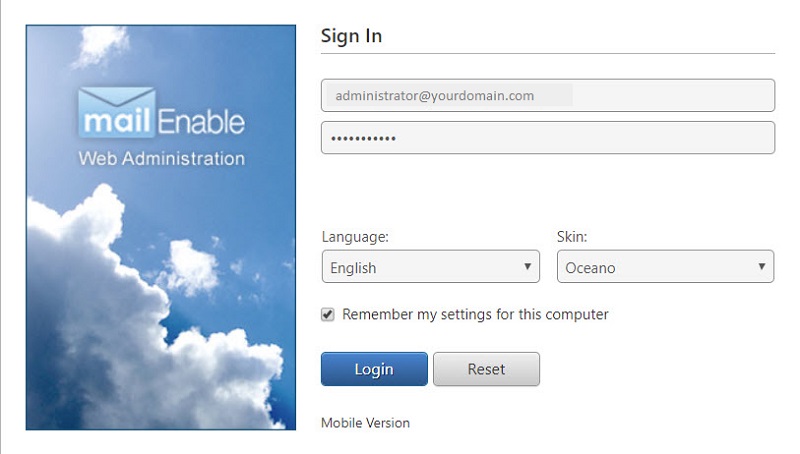
2. หลังจากเข้าสู่ระบบจัดการ Email คลิกที่ Mail Box ดังรูป
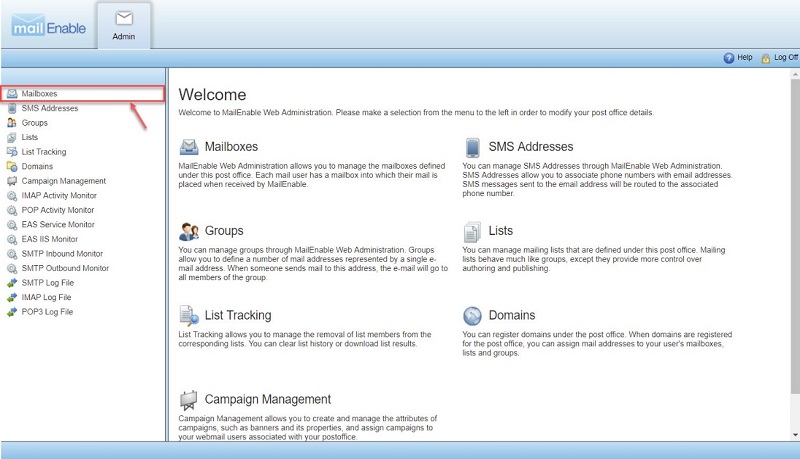
3. คลิกที่ Add New กรอกรายละเอียด Email Account ใหม่ดังนี้
- ใส่ชื่อ Email ที่ต้องการเพิ่มใหม่
- ใส่ Password (โดยประกอบด้วยตัวอักษรพิมพ์เล็กพิมพ์ใหญ่ อักขระพิเศษและตัวเลข)
- Display Name จะเป็นชื่อที่แสดงเมื่อมีการค้นหาชื่อ Email ตอนกรอก ส่ง Email Account
- Quota การกำหนดจำนวนพื้นที่ Email ในตัวอย่างนี้ตั้งไว้ที่ 5000 MB
- Redirect mail เมื่อต้องการ Redirect หรือ Forward ไปที่ Email อื่น เมื่อมีการส่งมาที่ Email Account นี้ สามารถ Copy Email เก็บไว้ที่ Inbox ได้ด้วย โดยเลือก Keep Copy (จะแสดงเมื่อ Edit Email Account)
- เมื่อทำการตั้งค่าเรียบร้อยแล้วกด Add ได้เลย
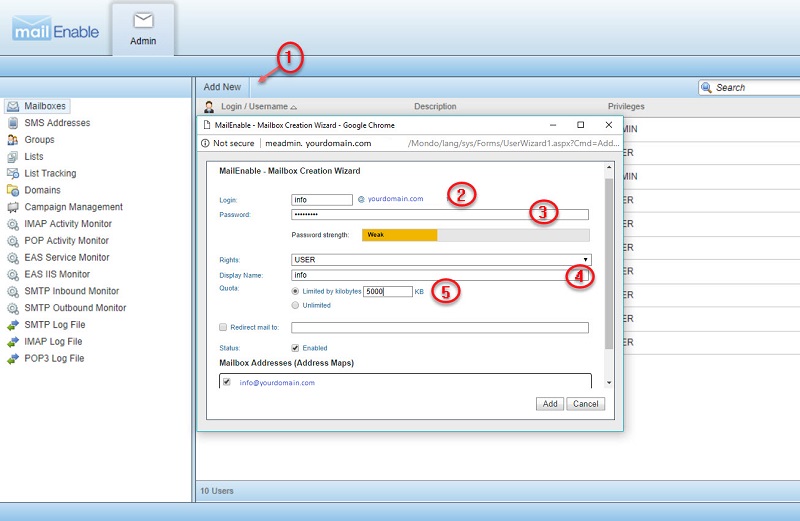
4. การแก้ไขข้อมูล Email เลือก Edit ในรายการที่การแก้ไข (Edit) สามารถแก้ไขข้อมูลต่าง ๆ ได้ ดังนี้
- เปลี่ยน Password Email Account
- เปลี่ยนรูปแบบการทำ Forward Email Account ถ้าต้องการเก็บ Email ด้วยให้เลือก Keep a copy message
- เปลี่ยนขนาดพื้นที่ Email Quota